我们都知道电脑为了散热方便,都会安装一个风扇为CPU或显卡散热,一般情况下,CPU风扇也确实没有必要调节,但是使用久了,可能电脑风扇的就会出现一些问题,而普通电脑用户可能都不清楚有的CPU风扇可以调节,下面,小编就来教大家如何去调节电脑风扇转速。
风扇转速越来越高,无论是待机还是运行状态,转速都很高,导致风扇运转的声音特别大,风扇转速过高则会增加耗能和产生大量噪音。让人无法接受。针对这个问题,风扇转速调节方法又是怎样的呢?下面,小编就来跟大家分享电脑风扇转速的调节方法了。
电脑风扇转速怎么调节
打开电脑的控制面板,进入系统和安全

电脑电脑图解1
选择电源选项,并在左侧的菜单栏中点击“选择关闭显示器的时间”

电脑风扇电脑图解2
进入编辑计划设置,点击“更改高级电源设置”
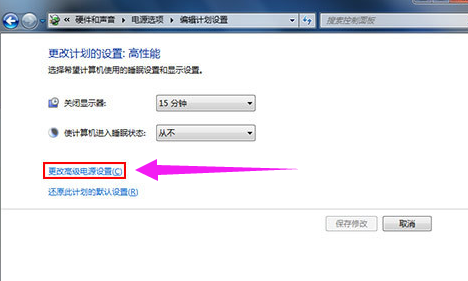
电脑电脑图解3
在高级设置中,下来选中“处理器电源管理”

电脑风扇电脑图解4
设置散热方式,在最小、最大处理器状态对CPU风扇转速调节
以上就是电脑风扇转速的调节方法。更多精彩教程尽在“小白一键重装”。
Copyright ©2018-2023 www.958358.com 粤ICP备19111771号-7